PS如何放大图片?
溜溜自学 平面设计 2022-03-28 浏览:1277
大家好,我是小溜,PS是一个处理图片的强大软件,可以制作出各种图片效果,放大图片也是PS得基本操作,接下来小溜就带大家我一起学习吧!希望本文对大家有所帮助,感兴趣的小伙伴可以一起学习了解一下。
想要更深入的了解“PS”可以点击免费试听溜溜自学网课程>>
工具/软件
电脑型号:联想(Lenovo)天逸510S; 系统版本:Windows7; 软件版本:PS CS6
方法/步骤
第1步
方法一:首先打开PS软件,导入素材照片,复制图层。
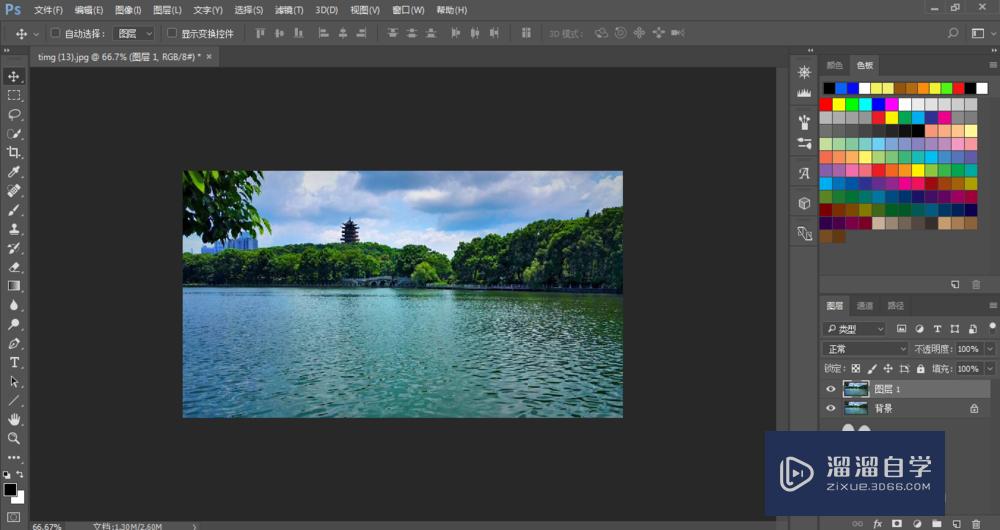
第2步
然后执行图像-图像大小。
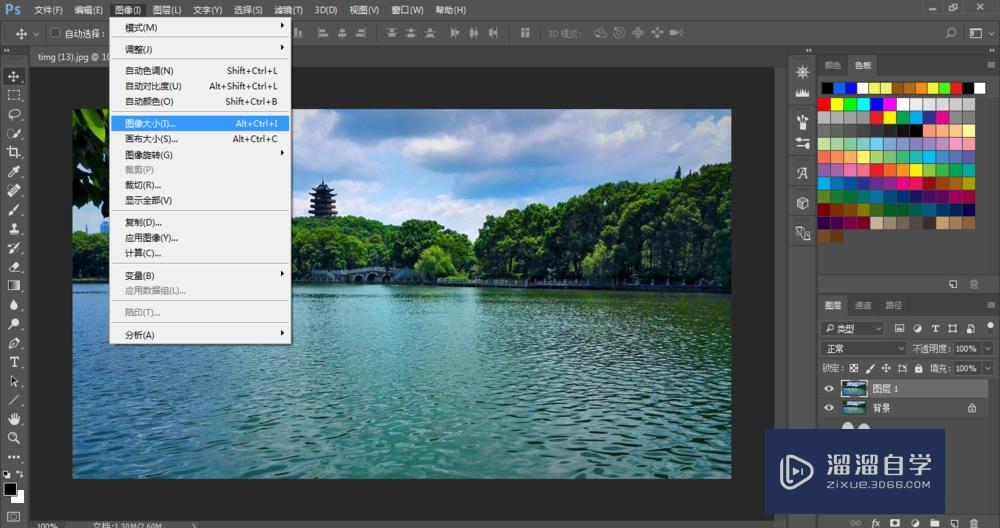
第3步
我们通过修改宽度和高度来放大图片,数值越大,图片越大。
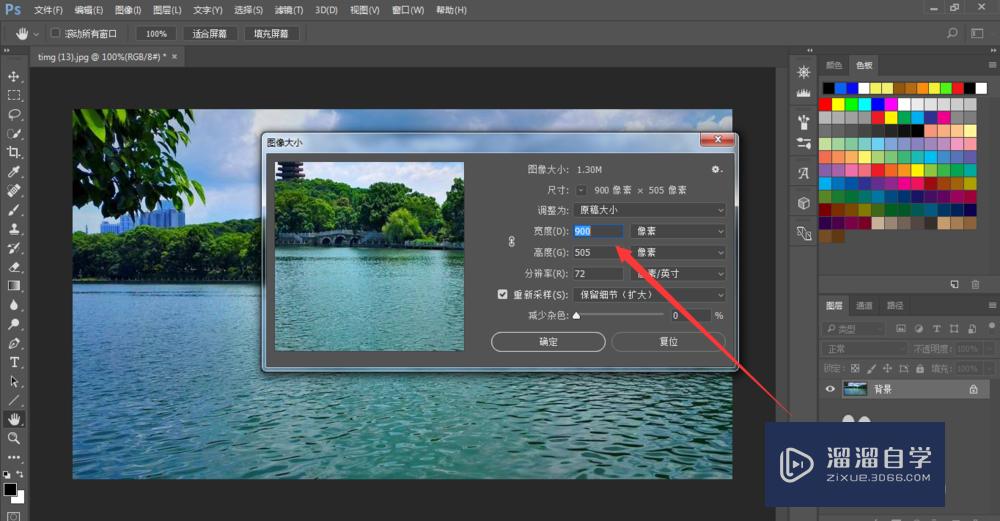
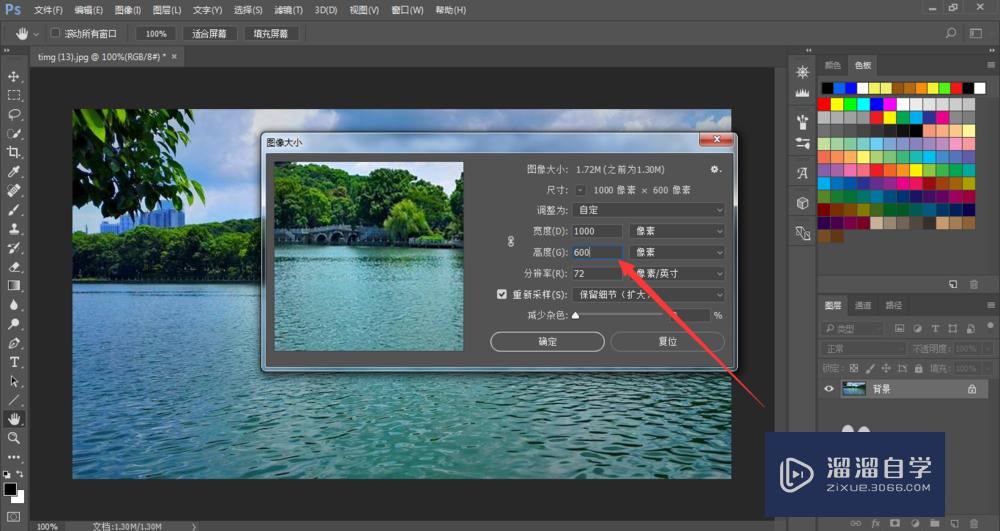
第4步
方法二:我们执行编辑-自由变换。
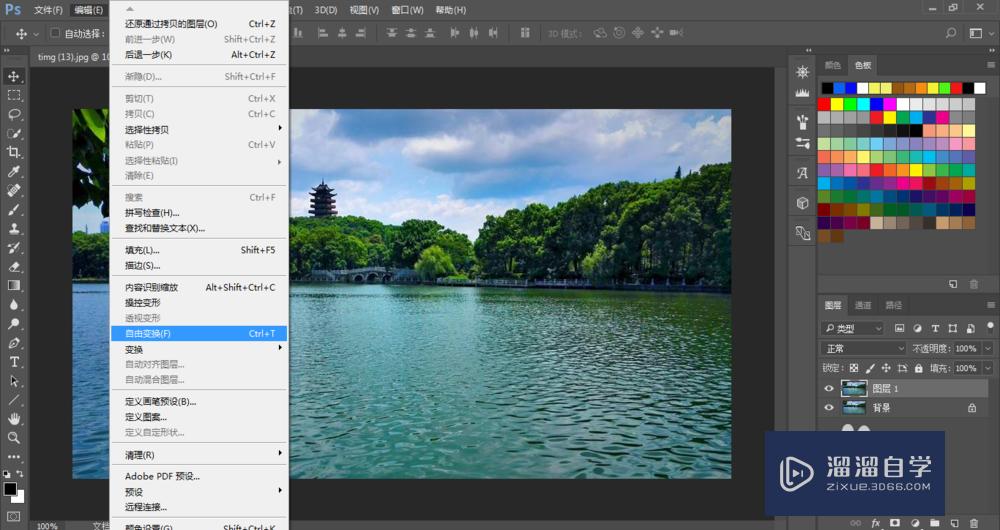
第5步
向外拖动四个边框或四个边角来放大图片。
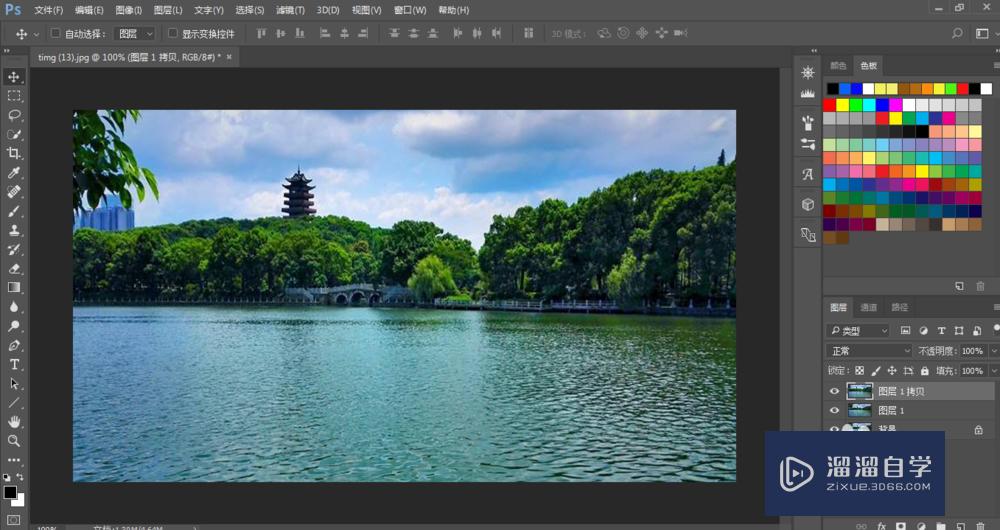
第6步
总结:方法一:1、打开软件,导入图片。2、执行图像-图像大小。3、修改宽度和高度数值。方法二:1、执行编辑-自由变换。2、向外拖动四个边框或四个边角来放大图片。
温馨提示
以上就是关于“PS如何放大图片?”全部内容了,小编已经全部分享给大家了,还不会的小伙伴们可要用心学习哦!虽然刚开始接触PS软件的时候会遇到很多不懂以及棘手的问题,但只要沉下心来先把基础打好,后续的学习过程就会顺利很多了。想要熟练的掌握现在赶紧打开自己的电脑进行实操吧!最后,希望以上的操作步骤对大家有所帮助。
相关文章
距结束 05 天 13 : 23 : 20
距结束 01 天 01 : 23 : 20
首页








